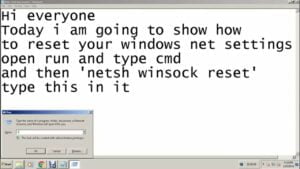Что такое MTU и зачем он нужен?
MTU (Maximum Transmission Unit) — это максимальный размер пакета данных, который может быть передан через сеть. MTU играет важную роль в оптимизации передачи данных, так как меньший размер пакета увеличивает количество передаваемых пакетов, что снижает скорость передачи.MTU можно изменять, чтобы увеличить скорость передачи данных в сети или решить проблемы с блокировками при передаче больших файлов. Однако, изменение MTU может привести к потере пакетов данных, поэтому необходимо быть осторожным при его изменении.Для изменения MTU необходимо знать текущее значение MTU, которое можно узнать через командную строку. Затем следует выбрать новое значение MTU и изменить его через командную строку или настройки сетевого адаптера.Если вы новичок в настройке MTU, то следуйте нашему подробному гайду для начинающих, чтобы избежать ошибок и проблем в сети.
Как узнать текущее значение MTU?
MTU – это максимальный размер пакета данных, который может быть отправлен через сетевой интерфейс. Чтобы изменить MTU, необходимо знать текущее значение. Вот несколько способов, как узнать текущее значение MTU.
- Linux: введите команду ‘ifconfig’ в терминале и найдите интерфейс, который вам нужен. MTU будет указано в выводе, например: ‘MTU:1500’.
- Windows: откройте командную строку и введите команду ‘netsh interface ipv4 show subinterfaces’. MTU будет указано в столбце ‘MTU’ для каждого интерфейса.
- MacOS: введите команду ‘ifconfig’ в терминале и найдите интерфейс, который вам нужен. MTU будет указано в выводе, например: ‘mtu 1500’.
Записывайте текущее значение MTU перед внесением изменений, чтобы иметь возможность вернуться к нему, если что-то пойдет не так. Теперь, когда вы знаете, как узнать текущее значение MTU, вы готовы изменить его в соответствии с вашими потребностями.
Как изменить MTU в Windows?
MTU (Maximum Transmission Unit) — это максимальный размер пакета данных, который может быть передан через сеть. Иногда возникает необходимость изменить этот параметр, например, если возникают проблемы с соединением или скоростью передачи данных. В этой статье мы расскажем, как изменить MTU в Windows.
1. Откройте командную строку. Нажмите Win+R, введите cmd и нажмите Enter.
2. В командной строке введите команду netsh interface ipv4 show subinterfaces. Вы увидите список всех подключенных сетевых интерфейсов и их параметров, включая MTU.
3. Чтобы изменить MTU на определенном интерфейсе, введите команду netsh interface ipv4 set subinterface ‘имя интерфейса’ mtu=1500 store=persistent, где ‘имя интерфейса’ — это имя интерфейса, для которого вы хотите изменить MTU, а 1500 — это новый размер MTU.
4. После ввода команды нажмите Enter. Если все сделано правильно, вы увидите сообщение ‘Ok’.
5. Перезагрузите компьютер, чтобы изменения вступили в силу.
Это был краткий гайд по изменению MTU в Windows. Надеемся, этот совет поможет вам решить проблемы с сетью и улучшить скорость передачи данных.
Как изменить MTU в macOS?
MTU (Maximum Transmission Unit) — это максимальный размер пакета данных, который может быть передан через сетевой интерфейс. Изменение MTU может помочь улучшить производительность сети и устранить проблемы с интернет-соединением.
В macOS изменить MTU можно с помощью командной строки. Для этого нужно выполнить следующие шаги:
1. Откройте программу Terminal (Терминал) из папки Applications (Приложения) на вашем Mac.
2. Введите команду: sudo ifconfig [имя сетевого интерфейса] mtu [новый размер MTU]. Например, если вы хотите изменить MTU для Wi-Fi интерфейса и новый размер MTU должен быть равен 1500, то введите следующую команду: sudo ifconfig en0 mtu 1500.
3. Введите пароль администратора, когда система запросит его у вас.
4. Перезагрузите сетевой интерфейс, чтобы изменения вступили в силу. Для этого можно выполнить команду: sudo ifconfig [имя сетевого интерфейса] down && sudo ifconfig [имя сетевого интерфейса] up. Например: sudo ifconfig en0 down && sudo ifconfig en0 up.
После выполнения этих шагов MTU должен быть изменен для выбранного сетевого интерфейса. Если вы не уверены, какое имя имеет нужный вам сетевой интерфейс, используйте команду ifconfig без аргументов, чтобы получить список всех интерфейсов на вашем Mac.
Теперь вы знаете, как изменить MTU в macOS. Следуйте этим простым инструкциям, чтобы улучшить производительность вашей сети и устранить проблемы с интернет-соединением.
Как изменить MTU в Linux?
Если вы впервые сталкиваетесь с необходимостью изменить MTU в Linux, то вам может показаться, что это сложно. На самом деле, это довольно простая процедура, которую можно выполнить за несколько минут.
Для начала, нужно определить текущее значение MTU. Это можно сделать с помощью команды ifconfig. Например, если вы хотите определить MTU для сетевого интерфейса eth0, то нужно выполнить следующую команду:
ifconfig eth0 | grep MTU
Если вы хотите изменить значение MTU, то можно воспользоваться командой ip. Например, если вы хотите установить MTU 1500 для сетевого интерфейса eth0, то нужно выполнить следующую команду:
sudo ip link set dev eth0 mtu 1500
Не забудьте заменить eth0 на имя вашего сетевого интерфейса и 1500 на новое значение MTU.
Также можно изменить MTU на постоянной основе, добавив соответствующую настройку в файл конфигурации сетевых интерфейсов. Например, для сетевого интерфейса eth0 нужно отредактировать файл /etc/network/interfaces и добавить следующую строку:
mtu 1500
После этого нужно перезагрузить сетевой интерфейс или перезагрузить компьютер.
Как видите, изменение MTU в Linux не так уж и сложно. Это может пригодиться, например, если вы столкнулись с проблемами сетевого соединения или хотите улучшить производительность сети.
Как изменить MTU на маршрутизаторе?
Если вы столкнулись с проблемами в работе сети, возможно, проблема кроется в MTU – максимальном размере пакета, который может быть передан через сетевой интерфейс. В этой статье мы расскажем, как изменить MTU на маршрутизаторе.
Существует несколько способов изменить MTU на маршрутизаторе. Один из них – использование командной строки.
Для начала необходимо подключиться к маршрутизатору по протоколу SSH или Telnet. Затем нужно ввести команду:
interface <название интерфейса>
Далее нужно ввести команду:
ip mtu <размер MTU>
Например, если вы хотите изменить MTU для интерфейса Ethernet0/0 на значение 1500, команда будет выглядеть так:
interface Ethernet0/0
ip mtu 1500
После этого нужно сохранить изменения, введя команду:
write memory
Если вы не хотите использовать командную строку, вы можете изменить MTU через веб-интерфейс маршрутизатора. Для этого нужно открыть браузер и ввести IP-адрес маршрутизатора в строку адреса. Затем нужно ввести логин и пароль для доступа к веб-интерфейсу.
Далее нужно найти в разделе настроек интерфейса, который вы хотите изменить, и найти настройку MTU. Обычно эта настройка находится в разделе Advanced или Settings.
Измените значение MTU на нужное и сохраните изменения.
Теперь вы знаете, как изменить MTU на маршрутизаторе. Это может помочь улучшить работу сети и избежать проблем с передачей данных.
Как проверить, что изменения MTU сработали?
После того, как вы изменили MTU на своем компьютере, вы можете проверить, что изменения сработали, используя следующие методы:
1. Используйте команду ping с установленным флагом -f (запрет фрагментации). Если MTU был установлен слишком низко, вы получите сообщение об ошибке ‘Пакет нуждается в фрагментации, но запрещено настройкой DF’. Если MTU был установлен правильно, то пинг должен успешно завершиться.
2. Используйте утилиту tracert, чтобы проследить маршрут до удаленного хоста. Если MTU был установлен слишком низко, вы можете увидеть потерю пакетов на определенных узлах маршрута. Если MTU был установлен правильно, то потерь пакетов быть не должно.
3. Используйте утилиту tcpdump, чтобы прослушать трафик на сетевом интерфейсе. Если MTU был установлен слишком низко, вы можете увидеть фрагментированные пакеты на сетевом интерфейсе. Если MTU был установлен правильно, то фрагментированных пакетов быть не должно.
Не забывайте, что изменение MTU может повлиять на производительность сети, поэтому необходимо производить тщательное тестирование перед и после изменения MTU.
Читайте далее: